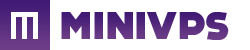Criamos um tutorial de instalação o mais simplificado possível, para qualquer pessoa com o mínimo de conhecimento em servidores consiga instalar sua própria VPN em seu servidor VPS Linux.
Se você ainda não possui um VPS Linux, temos servidores em 3 localizações diferentes: Alemanha, EUA e Brasil.
Instalação:
Esse tutorial de instalação é compatível com Ubuntu 20.04 (ou superior), Debian 10 (ou superior), AlmaLinux, RockyLinux e CentOS 8.
Conecte-se em seu servidor e baixe o Instalador com o seguinte comando:
wget https://minivps.com.br/d/openvpn-install.shExecute o Instalador no modo automático:
bash openvpn-install.sh --autoAo finalizar a instalação, será gerado o arquivo de conexão (client.ovpn), para baixar o arquivo diretamente para seu computador execute o comando:
curl https://upload.minivps.info -T client.ovpn
Copie o link gerado (o link expira automáticamente em 15 minutos), abra no seu navegador e salve o arquivo .ovpn em local seguro para poder importa-lo no client do OpenVPN no seu computador ou smartphone.
Criando perfis de acesso adicionais (Opcional)
Você pode criar quantos perfis de acesso forem necessários, para determinado dispositivo ou para poder oferecer sua VPN para sua família e amigos. Caso não precise criar mais perfis, pule para a parte final: Instalando o Client OpenVPN.
Basta executar o script novamente sem a opção --auto:
bash openvpn-install.shDigite a opção 1, e informe um nome para esse novo perfil:

Como na imagem, foi informado o nome novo-cliente, será gerado então o arquivo de conexão: novo-cliente.ovpn
Para baixar o arquivo de conexão, faça como anteriormente apenas altere para o nome do arquivo correspondente:
curl https://upload.minivps.info -T novo-cliente.ovpnCopie o link gerado (o link expira automáticament em 15 minutos) e abra no seu navegador e salve o arquivo .ovpn em local seguro para poder importa-lo no client do OpenVPN no seu computador ou smartphone.
Instalando o Client OpenVPN:
Agora com seu servidor VPN pronto para usar e o arquivo de configuração baixado, você vai precisar instalar o Client do OpenVPN.
Baixe o instalador em: https://openvpn.net/client/
O OpenVPN Client está disponível para Windows, MacOS, Linux, Android, iOS e ChromeOS.
Após a instalação, basta importar o arquivo client.ovpn e conectar em sua VPN:
Clique no botão +

Clique em File e depois em Browse para selecionar o arquivo client.ovpn

Após importar o arquivo de conexão, o perfil de conexão irá aparecer como opção para você conectar.

Se tudo ocorrer como esperado, o resultado é esse:

Opções avançadas, vá em Settings, e marque a opção Continuously Retry (Para reconectar sempre em caso de desconexão) e em Lauch Options marque a opção Restore Connection (Ao reiniciar o computador ele irá abrir e conectar automáticamente)

Tudo pronto! Se você está conectado em sua própria VPN você tem garantia total sobre a segurança de seus dados sem precisar utilizar serviços de VPN de terceiros.
Caso tenha ocorrido algum problema ou dificuldade, não hesite em acionar nosso suporte, estamos sempre disponíveis para lhe ajudar ;)